共通コマンド
■ 共通コマンド 1
コマンド記述例:
“<XCServer インストールディレクトリ>\exee\elycad2xvl.exe” -d“<XCServer インストールディレクトリ>¥module\Components”
-i“<入力ファイル名>” –P”<CAD システム ID>” -o”<出力ファイル名>“ -b1 -l”<ログファイル名>“ -t0.10000 -s1 –cv-xvl10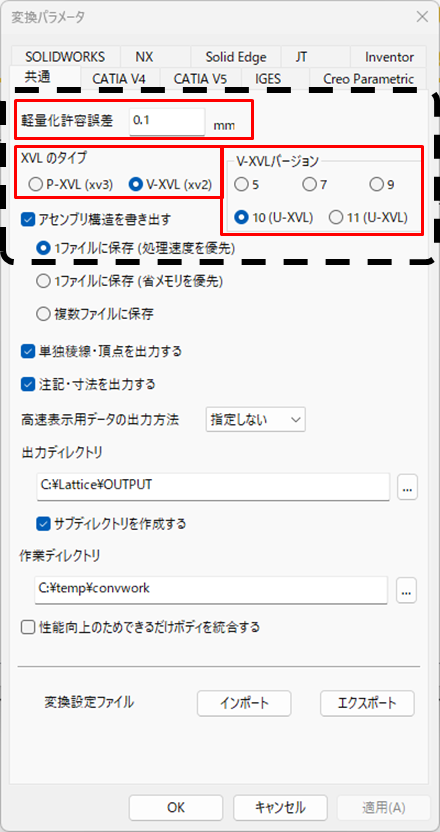
| GUI | コマンド | 内容 | |||
|---|---|---|---|---|---|
| 軽量化許容誤差 |
|
設定しない場合のデフォルト値は 0.1 | |||
| XVL のタイプ |
|
バージョン指定無し | V-XVL Ver. 5 | ||
| 5 | |||||
| 7 | V-XVL Ver. 7 | ||||
| 9 | V-XVL Ver. 9 | ||||
| 10 | V-XVL Ver. 10 | ||||
| 11 | V-XVL Ver. 11 | ||||
| アセンブリ構造を書き出す | アセンブリ構造を書き出す | アセンブリ構造を書き出さない |
|
Inventor ファイルを変換する場合は、「1ファイルに保存 (処理速度を優先)」 と 「1ファイルに保存 (省メモリを優先)」設定は無効であり、どちらを指定しても 1 つの XVL ファイルとして出力される | |
| 1 ファイルに保存(処理速度優先) | 指定なし | ||||
| 1 ファイルに保存(省メモリ優先) |
|
||||
| 複数ファイルに保存 |
|
||||
| 単独稜線・頂点を出力する | 出力する | - | SOLIDWORKS、Inventor では変換対象外 | ||
| 出力しない |
|
-w | 単独稜線 | ||
| -v | 頂点 | ||||
| 注記・寸法を出力する | 出力する | - | CATIA V4、IGES、Parasolid、Polygon、 Inventor、STEP ファイルを変換する場合は、ここでの設定は無視される | ||
| 出力しない |
|
||||
■ 共通コマンド 2
コマンド記述例:
“<XCServer インストールフォルダ>¥exee¥elycad2xvl.exe” -d“<XCBase インストールディレクトリ>¥module¥Components”
-i“<入力ファイル名>” –P”<CAD スステム ID>” -o”<出力ファイル名>“ -b1 -l”<ログファイル名>“ -t0.10000 -s1 –cv-xvl10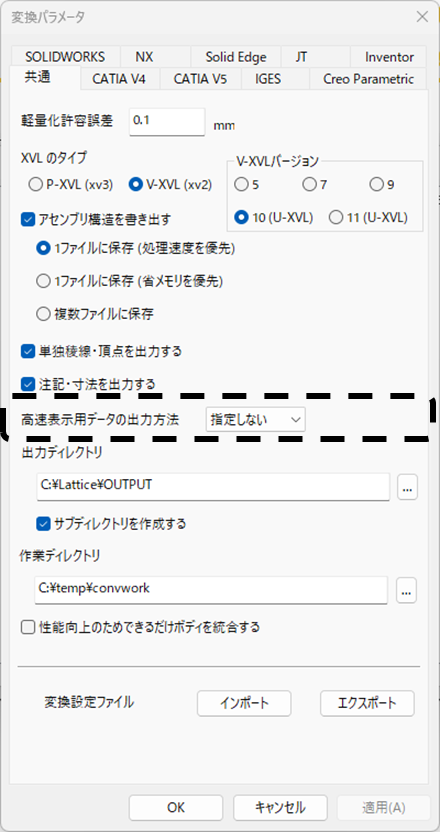
| GUI | コマンド | 内容 | |
|---|---|---|---|
|
高速表示用データの 出力方法 |
|
デフォルト値は P-XVL の場合は 0、 V-XVL バージョン 10 または 11 の場合 は 1 | |
| 0 |
高速表示データを付加しない |
||
| 1 |
「高速表示」用の高速表示データを付加 |
||
| 2 |
「精密表示」用の高速表示データを付加 |
||
| 3 |
「超精密表示」用の高速表示データを付加 |
||
| 4 |
「概要表示」用の高速表示データを付加 |
||
| 5 |
詳細設定により付加するポリゴンレベルを指定 詳細は -tsm、-tsd、-tst パラメータを参照 |
||
| - |
|
「-s」 パラメータ:5、「-cv-xvl」 パラメータ:10 または 11 が指定された場合のみ有効 (デフォルト値は 0) |
|
| -1 |
表示用ポリゴンデータを付加しない |
||
| 0 |
高速レベルのポリゴンを付加 |
||
| 1 |
通常レベルのポリゴンを付加 |
||
| 2 |
精密レベルのポリゴンを付加 |
||
| 3 |
概要レベルのポリゴンを付加 |
||
| 4 |
解析レベルのポリゴンを付加 |
||
|
表示用ポリゴンデータのポリゴン分割数を指定 「-s」 パラメータで 5、「-cv-xvl」 パラメータで 10 または 11 が指定された場合のみ有効 1 から 32 の範囲の整数値を指定可能 デフォルト値は 8 |
||
|
表示用ポリゴンデータのポリゴン分割許容誤差を指定 「-s」 パラメータで 5、「-cv-xvl」 パラメータで 10 または 11 が指定された場合のみ有効 正の値は絶対値、負の値の場合には相対値の許容誤差を示す デフォルト値は 0.5 |
||
■ 共通コマンド 3
コマンド記述例:
“<XCServer インストールフォルダ>¥exee¥elycad2xvl.exe” -d“<XCBase インストールディレクトリ>¥module¥Components”
-i“<入力ファイル名>” –P”<CAD スステム ID>” -o”<出力ファイル名>“ -b1 -l”<ログファイル名>“ -t0.10000 -s1 –cv-xvl10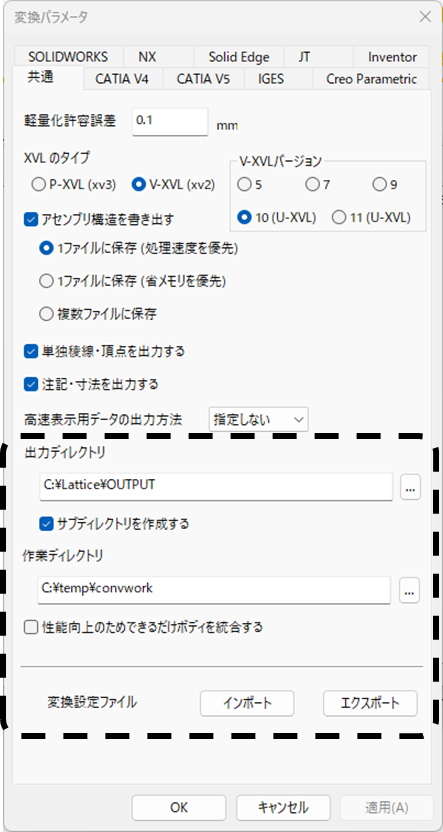
| GUI | コマンド | 内容 | |
|---|---|---|---|
| 出力ディレクトリ |
|
出力される XVL ファイル名をフルパスで指定する |
|
| サブディレクトリを出力する | - | コマンドの場合、サブディレクトリは自動生成されないため、事前にサブディレクトリを作成しておく必要がある | |
|
性能向上のためできるだけ |
|
出力形式が V-XVL のみ有効 |
|
| 0 | ボディ結合を行わない | ||
| 1 | 出力形式が V-XVL の場合はボディ結合を行う | ||
| 変換設定ファイル | - |
インポート:変換設定ファイルを入力 |
|
| - |
|
作業ディレクトリを指定する |
|
■ 共通コマンド 4
コマンド記述例:
“<XCServer インストールフォルダ>¥exee¥elycad2xvl.exe” -d“<XCBase インストールディレクトリ>¥module¥Components”
-i“<入力ファイル名>” –P”<CAD スステム ID>” -o”<出力ファイル名>“ -b1 -l”<ログファイル名>“ -t0.10000 -s1 –cv-xvl10
| GUI | コマンド | 内容 | |
|---|---|---|---|
| - |
|
変換する CAD ファイル名を指定する |
|
| 0 | 同名の XVL ファイルが存在する場合に上書きせずエラー | ||
| 1 | 同名の XVL ファイルが存在する場合にはファイルを上書き | ||
| 2 | 同名の XVL ファイルが存在する場合にはファイルを上書きせずファイル名を変更 | ||
| - |
|
変換中に CAD の画面を表示するかどうかを指定する |
|
| 0 |
表示する |
||
| 1 | 表示しない | ||
| - |
|
ログファイル名を指定する |
|
| - |
|
作業ディレクトリを指定する |
|
